많은 소비자들은 PC를 조립하거나 업그레이드하기 위해 하드웨어 정보를 살펴볼 때마다 고민에 빠지게 된다. 성능 및 제원과 관련된 온갖 용어들 때문이다. 클럭, 코어, 칩셋, 인터페이스, 폼팩터 등등 용어가 다양할 뿐만 아니라 하드웨어마다 서로 다른 용어로 제품을 구분하므로 소비자로서는 부담스럽기 그지없다.
PC 조립 경험이 적은 사람이라면 그저 답답한 마음이 들기 마련인데 그런 심정일수록 조급함을 뒤로 하고 차근차근 하나씩 배워 나가야 경제적으로 만족스러운 PC를 완성할 수 있다.
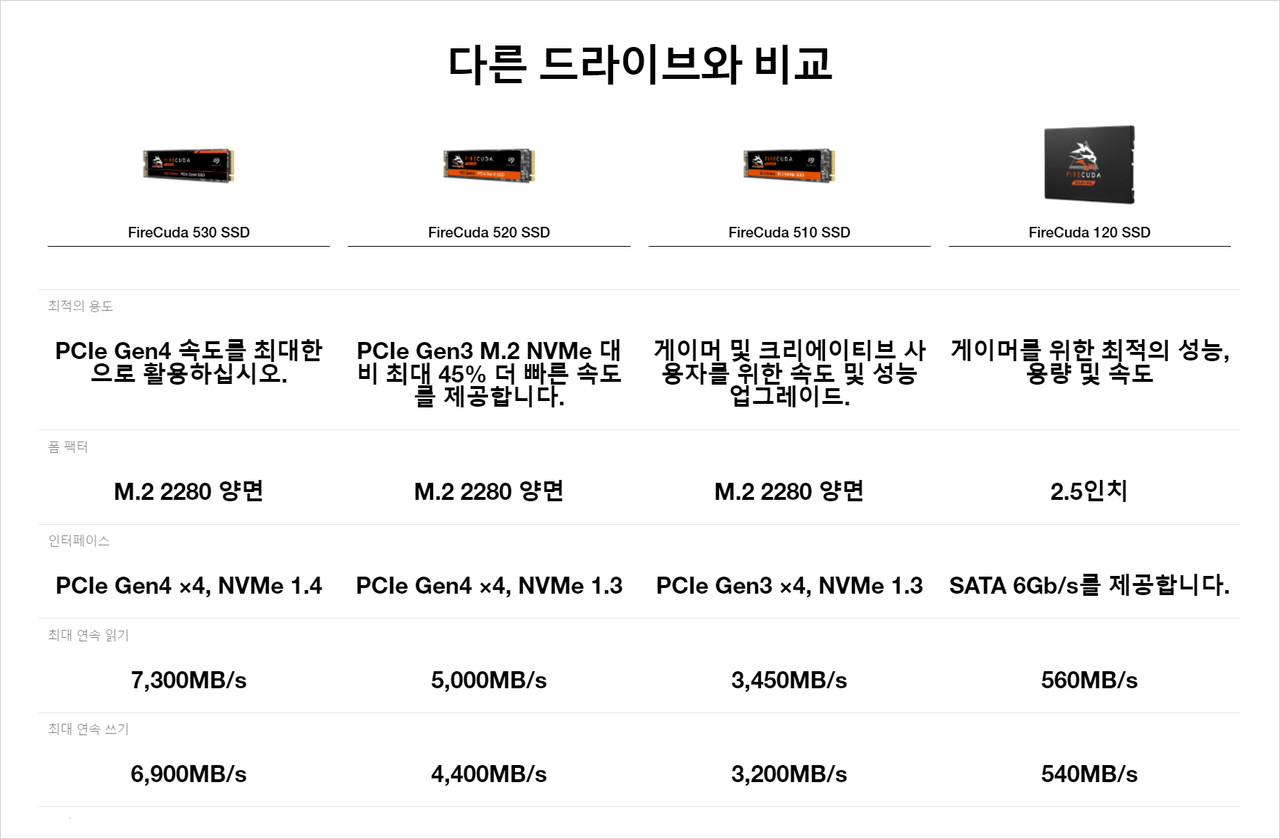
이번 기사에서는 PC의 주요 하드웨어 중 하나인 SSD에 사용되는 용어들을 살펴보고 각각 어떤 의미를 가지고 있는지 소개해보겠다.
M.2

‘M.2’(엠닷투)는 최신 SSD 제품을 살펴볼 때 제품 정보에서 어김없이 등장하는 용어인데 SSD 크기와 형태를 구분하는 일종의 폼팩터(formfactor)이다.

M.2 옆에는 주로 ‘2280’이라는 숫자가 붙어있는데 기판 크기가 너비 22mm, 길이 80mm라는 것을 뜻한다. M.2 2280은 데스크톱과 노트북용 SSD에 주로 채택되는 규격이며, 그 외에도 M.2 2230 · 2242 · 2260 · 22110 등 다양한 규격이 있다.


또한 M.2는 메인보드와 연결하는 커넥터 규격이 한 가지가 아니다. SSD에 적용된 인터페이스 종류에 따라서 PCIe용 커넥터와 SATA3용 커넥터로 나뉜다.
앞서 언급한 다섯 가지 규격에 또 다른 두 가지 규격도 포함된다고 하니 왠지 어렵게 느껴질 수 있는데 다행스럽게도 최신 SSD 제품에는 SATA3 인터페이스가 잘 채택되지 않기 때문에 커넥터 규격은 크게 걱정하지 않아도 된다.
PCIe
PCIe는 ‘PCI-Express’를 줄여서 부르는 용어이다. SSD와 다른 하드웨어 사이에서 데이터를 주고받을 때 필수적으로 이용하는 인터페이스 가운데 하나이며, 최신 SSD는 주로 PCIe가 적용된다.

PCIe 옆에는 ‘3.0x4’나 ‘4.0x4’라는 숫자와 문자가 함께 표기되는데 이는 PCIe 버전과 데이터를 통신하는 데 사용되는 레인 개수를 의미한다. 예를 들어 ‘PCIe 3.0x4’라면 3.0 버전에 4개 레인으로 작동하는 PCIe라고 풀어서 설명할 수 있다.
읽을수록 복잡함이 가중되는 느낌이 들 수 있는데 숫자가 높을수록 고성능 SSD에 사용된다는 점만 기억해도 무난하다. 현재 PC용 SSD 중 고성능 제품에는 ‘PCIe 4.0x4’ 인터페이스가 주로 적용되고 있으며, 보급형 제품에는 ‘PCIe 3.0x4’ 인터페이스가 적용되는 것이 보통이다.
인터페이스로 PCIe 4.0x4가 적용된 SSD는 데이터 읽기 속도가 7,000MB/s(초당 메가바이트) 내외이고, PCIe 3.0x4가 적용된 SSD는 그 절반인 3,500MB/s 내외이므로 성능상 격차가 큰 편이다.


한편 PCIe 인터페이스가 적용된 SSD는 그래픽카드와 모습이 비슷한 확장 카드 형태와 M.2 형태인 제품들이 있는데, M.2 쪽이 크기가 몇 배 더 작다는 이점이 있어서 지금은 대세로 자리잡았다.
SATA3
SATA3는 2009년부터 HDD에 도입된 인터페이스이며 초기 SSD 제품들에도 적용되어서 지금까지 명맥이 이어지고 있는 대중적인 인터페이스이다.
대역폭이 6Gbps(초당 기가비트)여서 최대 600MB/s로 데이터를 전송할 수 있으므로 성능 면에서는 PCIe 인터페이스가 적용된 SSD보다 불리해 근래에는 보급형 SSD나 속도보다는 내구성이 중요한 NAS · 기업용 SSD의 인터페이스로 사용되고 있다.


SATA용 데이터 커넥터와 전원 커넥터로 연결하는 2.5인치 드라이브 형태와 M.2 형태인 제품들이 있는데 범용성 때문에 2.5인치 드라이브 형태인 제품이 훨씬 많이 존재한다.
NVMe

NVMe는 ‘Non-Volatile Memory Express’(비휘발성 메모리 익스프레스)를 줄인 용어이며 PCIe 인터페이스로 연결되는 스토리지용 프로토콜(protocol, 컴퓨터 장치끼리 소통하기 위해 만든 통신 규약)이다. 즉 제품 정보에 NVMe가 표기된 제품은 PCIe 인터페이스가 기본적으로 적용된다.
NVMe의 특징은 큐(queue, 데이터 대기열) 하나에 명령어를 65,536개 저장할 수 있도록 하여 랜덤(random, 무작위) 데이터 읽기 · 쓰기 속도를 SATA 스토리지용 프로토콜인 AHCI(Advanced Host Controller Interface, 고급 호스트 컨트롤러 인터페이스)보다 대폭 향상시킨 점이다. AHCI는 큐 하나에 명령어를 32개만 저장할 수 있어서 차이가 엄청나다.
물론 제품을 구매할 때 알아야 하는 점은 이런 복잡한 내용이 아니라 NVMe 버전이다. 현재 최신 SSD에는 주로 NVMe 1.4버전이 적용되고 구형 및 보급형에는 NVMe 1.3버전이 적용되고 있으므로 참고하면 제품을 구분하는 데 도움이 된다.
USB4 (40Gbps) / USB 3.2 (20Gbps)
PC 외부에서 연결해 사용하는 외장형 SSD는 주로 USB(Universal Serial Bus, 범용 직렬 버스)가 인터페이스로 사용된다. USB도 다양한 버전이 있는데 숫자가 높을수록 더 빠른 속도로 데이터를 전송할 수 있다.
‘USB4 (40Gbps)’라고 표기된 경우 최대 대역폭 40Gbps(Gigabit per sec, 초당 기가비트) 제공하는 USB4 Gen 4 버전이라고 풀이할 수 있다.

현재 USB4가 최신 버전이지만 아직 도입된지 시간이 많이 지나지 않았기 때문에 시장에 출시된 제품은 소수에 불과하다. 따라서 고성능 외장 SSD는 보통 USB 3.2 (20Gbps) 인터페이스가 제공되며 내부에는 M.2 NVMe SSD가 장착된다.
데이터 읽기 및 쓰기 속도를 최대 2,000MB/s 제공하므로 외장 하드와 비교하면 전송 속도 면에서 20배 가까이 더 높은 성능을 기대할 수 있다.

보급형 제품들은 USB 3.1 (10Gbps) 또는 USB 3.0 (5Gbps) 인터페이스가 적용된다. 외장 하드와 비교하면 데이터 전송 속도는 USB 3.1 제품이 약 10배 더 높은 성능이고 USB 3.0 제품은 4~5배 더 높은 성능을 낼 수 있다.
TLC · QLC
TLC는 ‘Triple Level Cell’(트리플 레벨 셀), QLC는 ‘Quadruple Level Cell’(쿼드러플 레벨 셀)을 줄인 용어이다. SSD에서 데이터가 기록되는 낸드 플래시 메모리 저장 용량을 높이기 위해 셀(cell, 플래시 메모리의 데이터 기록 단위)에 데이터를 3비트씩 기록하는 것이 TLC, 4비트씩 기록하는 것이 QLC이다.
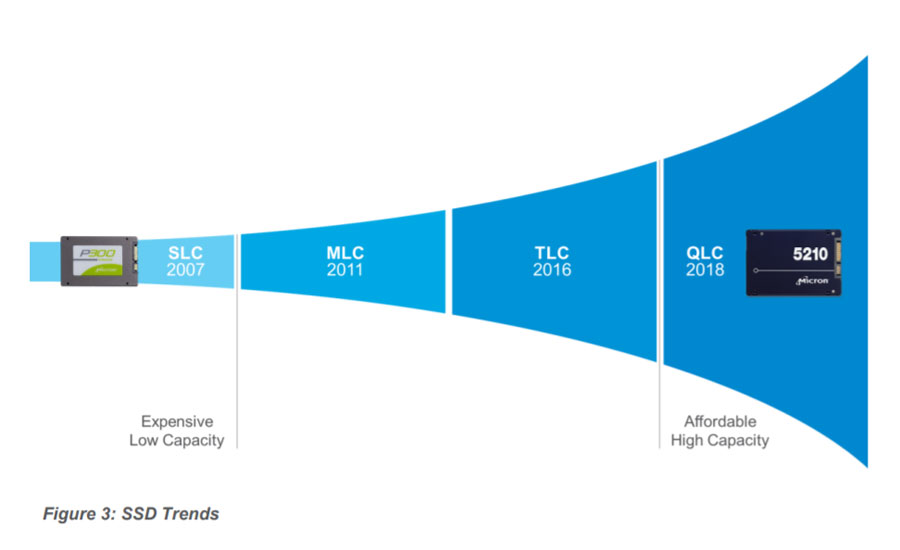
개념을 이해하기 어려운 용어들인데 소비자 입장에서 기억해야 할 점은 어렵지 않다. TLC가 적용되면 고급형 SSD이고 QLC가 적용되면 보급형 SSD라는 점이다.
그 이유는 셀에 기록하는 데이터 비트 수가 늘어날수록 플래시 메모리 저장 용량은 증가하지만 역으로 셀 수명은 감소하고, 데이터 읽기 및 쓰기 속도도 느려지기 때문이다.
다만 QLC가 적용된 SSD라고 해도 일반적인 PC 환경에서는 몇 년 동안 수명 걱정 없이 사용 가능하고 성능도 무난한 편이다. 따라서 상대적으로 저렴한 가격에 대용량 SSD를 이용하려는 경우에는 QLC가 적용된 SSD를 선택하고, 고성능과 긴 수명이 필요한 경우에는 TLC가 적용된 SSD를 선택하면 된다.
3D 낸드

3D 낸드는 ‘3D 낸드 플래시 메모리’(3D NAND Flash Memory)를 줄인 용어이다. 과거에 2차원 평면 구조로 배치하던 낸드를 수직으로도 배치하여 용량과 속도, 내구성을 향상시킨 것이 바로 3D 낸드이다.
삼성전자, SK하이닉스, 마이크론 등 낸드 플래시 메모리를 제조하는 주요 기업들은 모두 3D 낸드를 개발하고 있으며, 그에 따라 대다수 SSD 제품도 3D 낸드가 사용되고 있다.
다만 모든 SSD 제품에 3D 낸드가 사용된다고 보장할 수는 없으므로 가능하면 SSD 구매 시에는 제품 정보에 3D 낸드가 표기된 것을 선택하는 것이 좋다.
디램 · SLC 캐싱

SSD 정보를 살펴보면 DDR3나 DDR4 메모리가 장착된 경우를 찾을 수 있다. 바로 캐시용 디램(DRAM)이다. 캐시용 디램 성능이 높고 용량이 클수록 SSD의 전반적인 성능은 향상되므로 고급형 SSD에는 필수적으로 장착된다.
보급형 SSD 중에는 디램이 없는 경우도 있는데 그 점을 보완하기 위한 기술로 SLC 캐싱 기술이 사용된다. SLC는 ‘Single Level Cell’을 줄인 용어이며 SLC 캐싱은 SSD의 셀 일부에 데이터를 1비트씩 기록하여 다른 셀보다 빠른 속도로 데이터 읽기 · 쓰기를 가능하게 만들어 캐시처럼 활용하는 기술이다. 유용한 기술이므로 디램이 장착된 SSD에도 SLC 캐싱은 함께 적용되는 경우가 대부분이다.
순차 읽기 · 쓰기 / 읽기 · 쓰기 IOPS
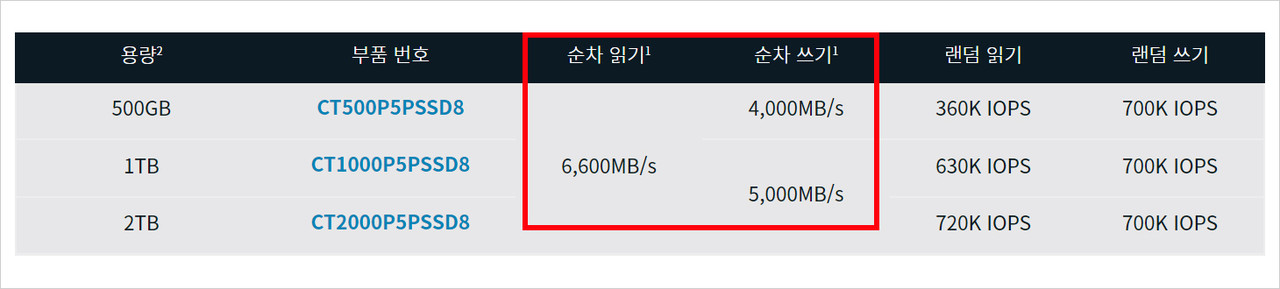
순차 읽기 · 쓰기는 SSD 성능을 측정하는 방법 중 하나이다. 용량이 큰 파일을 SSD에서 연속으로 읽거나 쓰는 과정에서 걸리는 속도를 측정한 것이며 소비자는 이를 참고하여 기본적인 성능을 판단할 수 있다.
현시점 기준으로 PCIe 4.0x4 인터페이스가 적용된 고급형 SSD는 순차 읽기 · 쓰기 성능이 7,000MB/s 내외이며, SATA3 인터페이스가 적용된 보급형 SSD는 550MB/s 내외이므로 제품 구매 시 참고하면 된다.
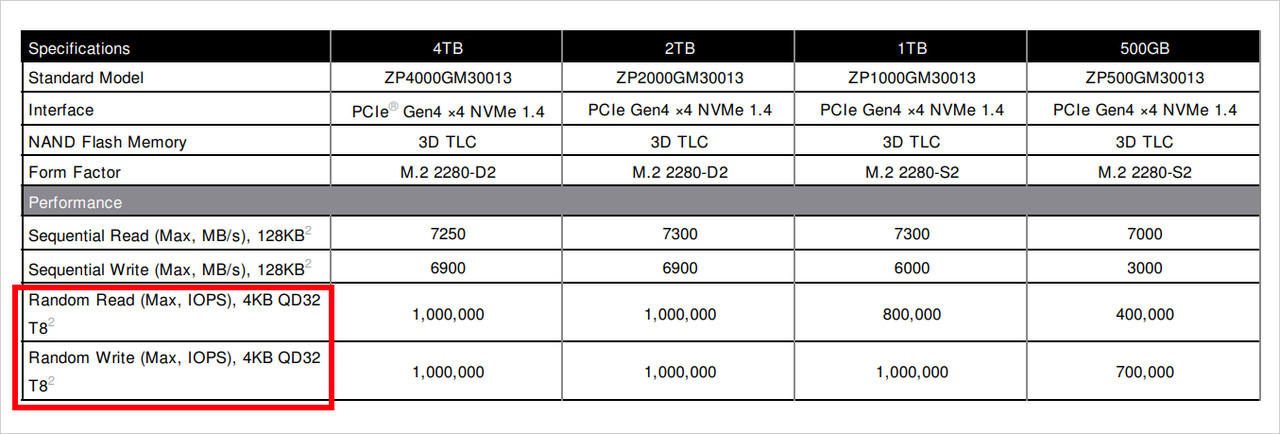
읽기 · 쓰기 IOPS는 랜덤 읽기 · 쓰기라고도 하며 SSD 성능을 측정하는 또 다른 방법이다. IOPS는 ‘Input/output Operations Per Second’(초당 입력/출력 작업)을 줄인 용어이며 클러스터(cluster, 컴퓨터용 스토리지가 파일을 저장하는 논리적 단위)를 기준으로 데이터 전송 속도를 측정한다. 순차 읽기 · 쓰기와 달리 용량이 작은 파일(1MB 미만)을 무작위(랜덤) 전송하는 속도를 파악하는 데 도움된다.
PCIe 4.0x4 인터페이스가 적용된 고급형 SSD는 1,000K(1,000,000)IOPS 내외이고 SATA3 인터페이스가 적용된 보급형 SSD는 100K 이하이다.
MTBF · TBW
MTBF는 ‘Mean Time Between Failure’(평균 고장 간격)를 줄인 용어이다. IT 제품의 대략적인 수명과 고장률을 알려주는 지표인데 대다수 SSD 제품들은 MTBF가 150만 시간에서 200만 시간 사이로 정해진다.
150만 시간이면 무려 170년이 넘어가는 방대한 시간인데 아쉽게도 MTBF는 제품이 고장나지 않는 시간을 보장하는 것은 아니므로 어디까지나 기초적인 참고 사항에 불과하다.

SSD 구매 시 더 눈여겨봐야 할 용어는 TBW(TeraBytes Written, 기록 가능한 테라바이트)이다. 플래시 메모리의 셀은 데이터를 기록할 수 있는 횟수가 정해져 있어서 기록 가능한 데이터 용량도 한계가 있는데, 이를 TB(테라바이트) 기준으로 알려주는 것이 바로 TBW이다.
용량 1TB 모델을 기준으로 고급형 SSD는 1,000TBW 이상이고, 보급형 SSD는 500TBW 미만이 대부분이다. 일반적인 PC 환경에서는 100TB를 기록할 때까지 몇 년은 소요되므로 500TBW도 무난한 수준이라고 볼 수 있다.
어려운 SSD 용어··· 알면 알수록 힘이 된다

지금까지 SSD 관련 용어들을 살펴보았다. 어떤 것이든 제대로 파고들면 시간을 제법 들여야만 개념을 이해할 수 있어서 꽤나 골치가 아플 수 있다.
다행스럽게도 소비자 입장에서 자신에게 필요한 SSD를 구하는 것이 목적이라면 깊게 파고들 필요는 없다. 그저 어떤 것이 있으면 사용자 입장에서 유리하고, 어떤 것은 없어도 크게 문제되지 않는다 정도만 이해하고 있어도 충분한 도움이 된다.
아무튼 아는 것이 많은 소비자일수록 경제적으로 좋은 제품을 손에 넣을 가능성이 높으므로 필요한 제품이 있다면 어느 정도는 관심을 기울이고 관련 정보를 습득하기 바란다. 복잡한 현대 사회에서는 아는 것이 힘이다.
관련기사
- 고수가 장비를 가리면 더 좋다, 프리미엄 저장장치 ‘라씨’ 알아보기
- 씨게이트 HDD 성능 2배↑ ‘Mach.2’ 적용 Exos 2X18 출시
- SSD 성능, 롤러코스터 태우는 ‘DRAM 캐시’와 ‘SLC 캐싱’
- 신학기 외장하드 사기 vs 노트북에 SSD 달기
- 속도말고 내구성도 따져봐야지···우리가 놓쳤던 SSD의 TBW
- 너의 내장을 외장으로··· M.2 NVMe SSD의 또 다른 활용법
- [투데이 브리핑] MZ세대 고혈·척추질환 주의보···젊은 세대 스트레스 원인
- 한사랑씨앤씨, 삼성 2in1 노트북 갤럭시북2 프로360 NT950QED-K71AR 네이버 특가 진행
- 꼭 기억해야 할 밥상머리 교육 효과 3가지[전문가 가이드]
- 블루죤, 기가바이트 G시리즈 노트북 크리스마스 선물 기획전 진
- 삼성이 만든 디램리스 SSD?990 EVO SSD 출시 예상
- NAS 용 HDD, 특별해야 하는 이유는?
- 대원씨티에스, 마이크론 크루셜 X6 · X8 구매 시 ‘고급 가죽 케이스’ 증정
- 산업 현장에 NAS가 필요하다면··· 큐냅 TS-i410X-8G+씨게이트 아이언울프 프로 125
- SK하이닉스 첫 포터블 ‘딱정벌레’ SSD ‘Beetle X31’ 선보여

